卸载原有MySQL:
停止MySQL服务
首先,你需要停止正在运行的MySQL服务。打开终端并执行以下命令:
sudo systemctl stop mysqld查找已安装的MySQL包
在卸载之前,你需要知道哪些MySQL相关的包已经安装在系统上。可以使用以下命令来查找:
rpm -qa | grep mysql卸载MySQL包:
sudo rpm -e mysql-community-server
sudo rpm -e mysql-community-client
sudo rpm -e mysql-community-common
sudo rpm -e mysql-community-libs-compat mysql-community-libs上面的命令会删除所有包含mysql字样的包,--nodeps 参数告诉rpm忽略依赖性,直接卸载。

sudo rpm -e --nodeps mysql-community-libs-compat mysql-community-libsrpm -qa | grep mysqlsudo rpm -e mysql-community-common查看是否还留存到有:
rpm -qa | grep mysql 删除数据和配置文件
卸载MySQL软件包后,原有的数据和配置文件仍然会保留在系统中。根据需要,你可以手动删除这些文件。通常,MySQL的数据目录位于/var/lib/mysql,而配置文件通常在/etc/my.cnf以及/etc/my.cnf.d/。
sudo rm -rf /var/lib/mysql
sudo rm /etc/my.cnf
sudo rm -rf /etc/my.cnf.d/
sudo find / -name mysql 清理YUM缓存
最后,清理YUM缓存,确保所有的软件包信息都是最新的。
bash sudo yum clean all
安装MySQL8
访问 MySQL 官方下载页面:MySQL :: Download MySQL Yum Repository ,找到适合 CentOS 的 Yum Repository 并下载。或者使用以下命令直接下载:
wget https://dev.mysql.com/get/mysql80-community-release-el7-3.noarch.rpm
如果没有安装wget运行如下命令安装
sudo yum install -y wget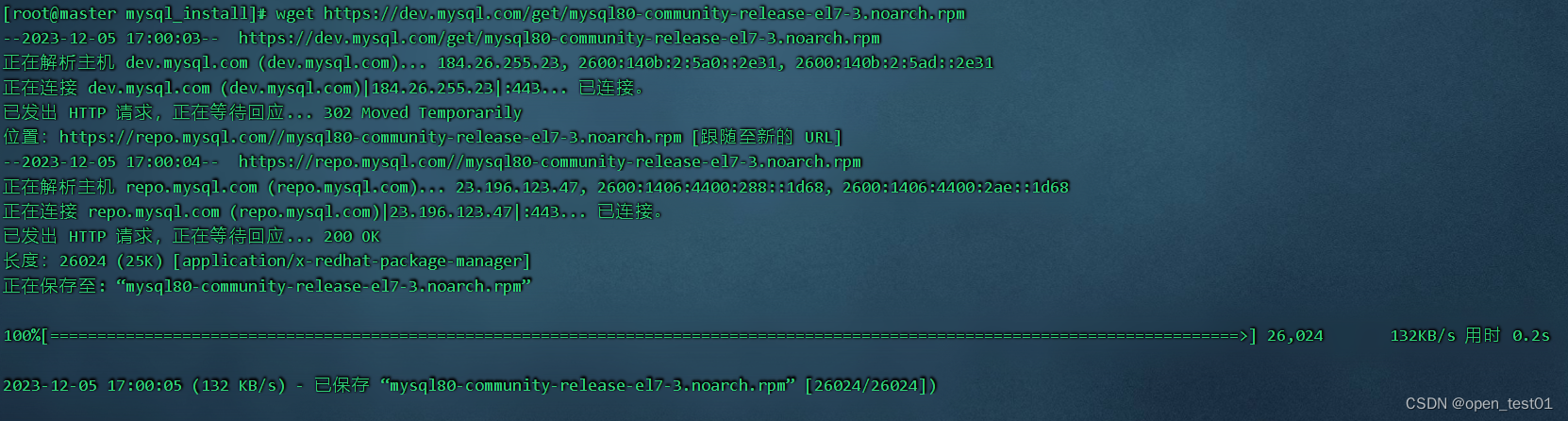 添加 MySQL Yum Repository
添加 MySQL Yum Repository
使用下载的 rpm 包添加仓库:
sudo rpm -Uvh mysql80-community-release-el7-3.noarch.rpm这将会在 /etc/yum.repos.d/ 目录下添加 MySQL 的 yum repository。
安装 MySQL 服务器
使用 yum 安装 MySQL:
sudo yum install mysql-community-server

这里将出现安装失败的情况
 可以尝试手动导入密钥。MySQL 官方提供了 GPG 公钥,可以通过以下命令进行导入
可以尝试手动导入密钥。MySQL 官方提供了 GPG 公钥,可以通过以下命令进行导入
sudo rpm --import https://repo.mysql.com/RPM-GPG-KEY-mysql-2022
上面的 URL 中的密钥年份(例如 mysql-2022)可能会随时间而改变,所以请根据实际情况和官方文档更新为正确的密钥 URL。导入新的 GPG 密钥后,再次尝试安装软件包:
sudo yum install mysql-community-client-plugins
再次安装M有SQL服务:
sudo yum install mysql-community-server
启动 MySQL 服务
sudo systemctl start mysqld并设置 MySQL 服务开机自启:
sudo systemctl enable mysqld查看默认生成的 root 密码
grep 'temporary password' /var/log/mysqld.log

使用以下命令登录 MySQL 数据库并输入临时生成的密码:
mysql -u root -pMySQL 8.0 引入了一个密码验证插件,它用来强制实施密码强度策略。如果你想要取消或者降低这个安全权限,你可以调整密码验证策略的配置。
SET GLOBAL validate_password.policy = LOW;降低密码长度的要求
#最少可以是4位
SET GLOBAL validate_password.length = 4;
设置新的密码
ALTER USER 'root'@'localhost' IDENTIFIED WITH mysql_native_password BY '新密码';更新表中连接权限信息可以让外面主机连接
update mysql.user set host='%' where user='root'; 
更新好之后执行刷新操作
flush privileges;在Navicat 中测试连接
























 1319
1319











 被折叠的 条评论
为什么被折叠?
被折叠的 条评论
为什么被折叠?










